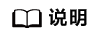更新时间:2024-12-27 GMT+08:00
配置CAS认证登录
概述
本章节以OneAccess用户门户为例为您介绍CAS认证功能的配置过程,在OneAcces平台配置集成CAS认证源后,参考本模块配置CAS认证登录各应用系统。
前提条件
- 请确保您已拥有OneAccess管理门户的访问权限。
- 请确保您已在OneAccess实现CAS认证源配置,如需配置,请参考配置CAS认证源。
在OneAccess中开启CAS认证
- 登录OneAccess管理门户。
- 在导航栏中,选择“资源 > 应用”。
- 在应用页面,单击“用户门户”。
- 在“应用信息”页面,单击“用户门户”应用图标。
- 选择“登录配置 > 网站应用”,单击认证方式名为“CAS认证”操作列的
 开启CAS认证,并关联在OneAccess中添加CAS认证源中添加的认证源。
开启CAS认证,并关联在OneAccess中添加CAS认证源中添加的认证源。
验证CAS认证登录OneAccess用户门户
- 用户访问用户门户,选择CAS登录,输入应用侧的账号和密码即可进入OneAccess用户门户。
图1 选择CAS登录

- 登录成功以后,在OneAccess侧的“用户 > 组织与用户”处可查看自动创建的用户。
父主题: CAS认证登录